
 С пускането на Windows 8 операционната система Microsoft придоби две нови опции за възстановяване в случай на неизправности: първата (Refresh) ви позволява да върнете системата в първоначалното й състояние, без да засяга личните файлове на потребителя, докато втората опция (Reset) е обратна на първата и преинсталира системата с нула, докато изтривате всички потребителски данни.
С пускането на Windows 8 операционната система Microsoft придоби две нови опции за възстановяване в случай на неизправности: първата (Refresh) ви позволява да върнете системата в първоначалното й състояние, без да засяга личните файлове на потребителя, докато втората опция (Reset) е обратна на първата и преинсталира системата с нула, докато изтривате всички потребителски данни.
Година след появата на G8, тези функции преминават към версия 8.1. Разбира се, като се има предвид тяхната актуалност, Refresh и Reset са станали част от новия Windows 10, където, за разлика от предишните две версии, те се комбинират под един бутон. И двете функции обаче работят в една и съща посока - т.е. можете или да „опресните“ системата, като запазите вашите файлове, или напълно да я инсталирате отново, като изтриете всичко и всичко.
Всъщност в 10-ке има друга опция за възстановяване, която е предназначена да се върне към предишната версия на операционната система, която беше надстроена до Windows 10, но за тази функция ще говорим друг път.
Днес ще научите как да преинсталирате Windows 10 със запазване на лични файлове; ние също ще илюстрираме процеса на нулиране с изтриване на файлове и преинсталиране на системата. Ще стартираме и двете опции за възстановяване от работеща операционна система. И за да помогнете на онези от вас, чиято система не се зарежда по някаква причина, ще бъде описан и методът за нулиране на запазването на файловете чрез среда за възстановяване (за да го въведете, ще ви трябва или диск за възстановяване или инсталационен носител, така че имайте това предвид).
Така че нека започнем.
Връщане на компютъра в първоначалното му състояние със запазване на файлове
Отворете приложението Настройки (вижте "5 начина за отваряне на прозореца с настройки в Windows 10") и отидете на Актуализация и сигурност -> Възстановяване. В раздела „Възстановяване на компютъра в първоначалното му състояние“ натиснете бутона „Започнете“.
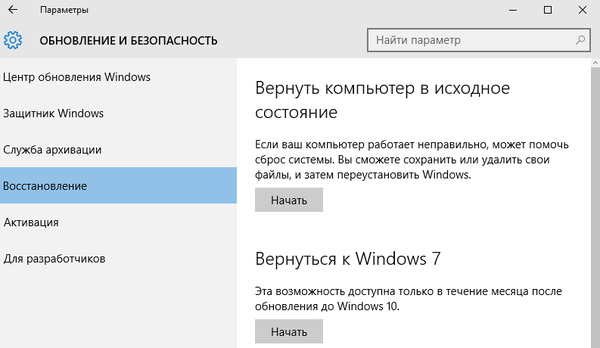
Ще видите прозорец с избор на действие. Тъй като нашата цел е да „обновим“ системата при запазване на личните файлове, ние избираме първата опция: „Запазване на моите файлове“.
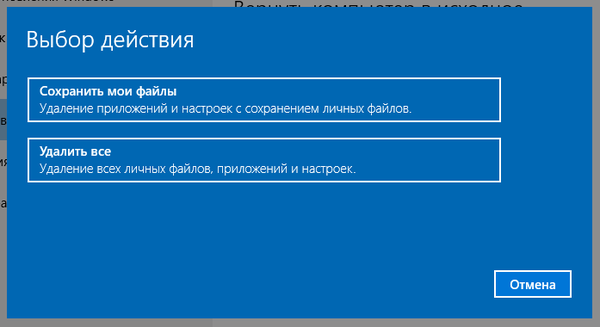
Подготовката ще започне.
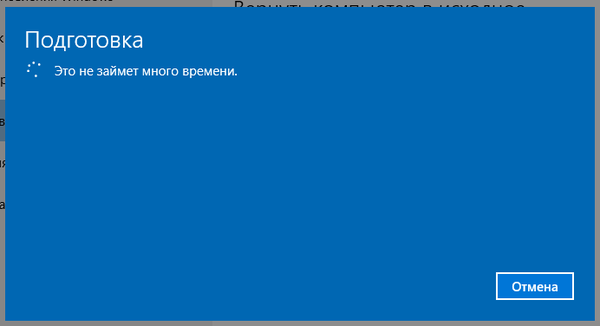
След това системата ще покаже списък с приложения, които ще бъдат загубени по време на процеса на възстановяване. В нашия пример е посочен само Google Chrome, тъй като това е единствената програма на трети страни, инсталирана на тестовата машина.
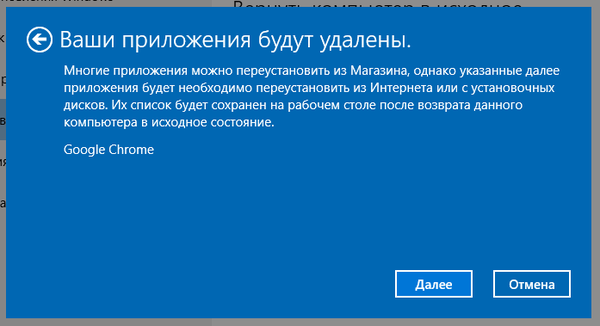
Hit "Напред".
На следващия екран ще видите последствията от тази опция за връщане - внимателно прочетете и щракнете "Reset".
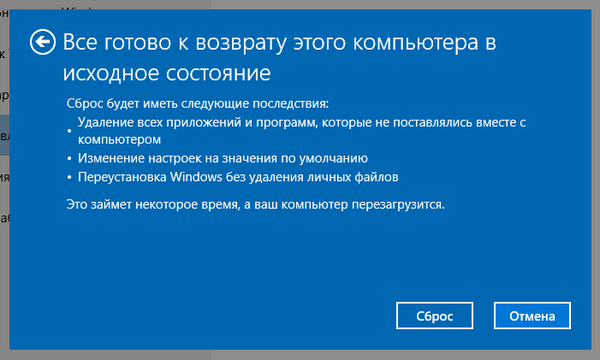
Компютърът ще се рестартира.
Тогава ще видите следващия етап на подготовка и след това процесът на връщане към първоначалното състояние ще започне директно.
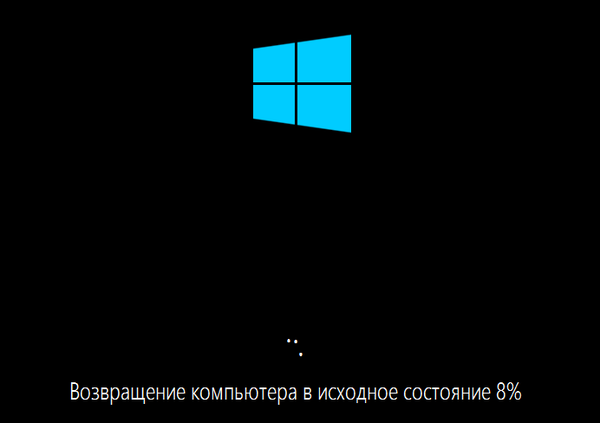
Процесът не е дълъг, но продължителността му основно зависи от скоростта на компютъра, така че бъдете търпеливи. Когато първият етап приключи, компютърът ще се рестартира и ще започне процесът на инсталиране на драйвери, системни компоненти и параметри за настройка.
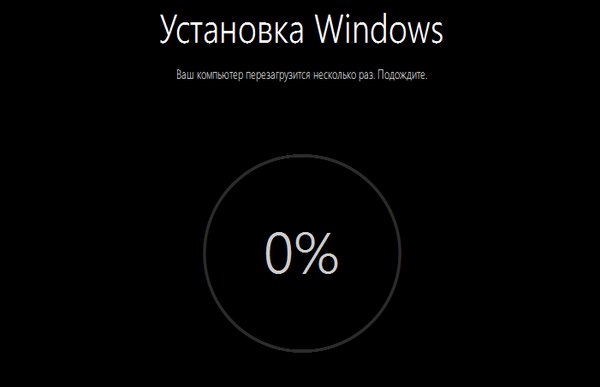
След това още няколко настройки ...

... и вашият компютър ще бъде готов за употреба. Системата ще е като нова, без предварително инсталираните програми (ще намерите файла със списъка с приложения, изтрити по време на възстановяване на работния плот) и настройки, но всичките ви файлове ще останат недокоснати.
Връщане на компютъра в първоначалното му състояние без запазване на файлове
Отворете менюто Опции, отидете на Актуализация и сигурност -> Възстановяване, в секцията „Възстановяване на компютъра в първоначалното му състояние“ преса „Започнете“.
Изберете „Изтриване на всички файлове“.
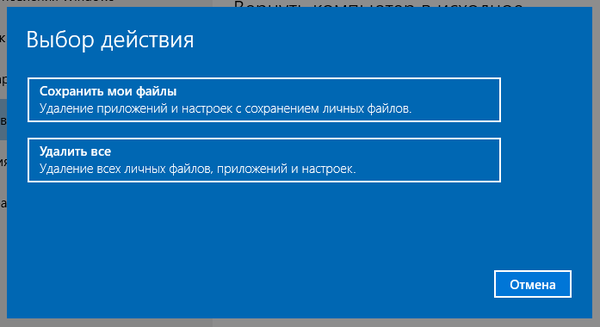
Моля, обърнете внимание, че за разлика от опцията за запазване на файлове, в този случай, заедно с вашите файлове, програми и настройки, потребителските акаунти също ще бъдат изтрити.
преса "Продължи".
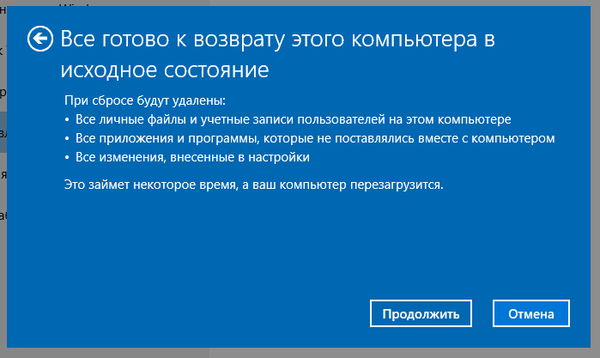
Компютърът ще се рестартира и процесът на връщане ще започне. Всички следващи стъпки ще бъдат подобни на тези, които бяха описани при връщането на компютъра в първоначалното му състояние със запазване на файлове, т.е. Системата сама ще свърши основната работа без ваша помощ. Вашето участие ще се изисква само в самия край, за да направите някои настройки и да създадете нова или да въведете данните на съществуващ акаунт.
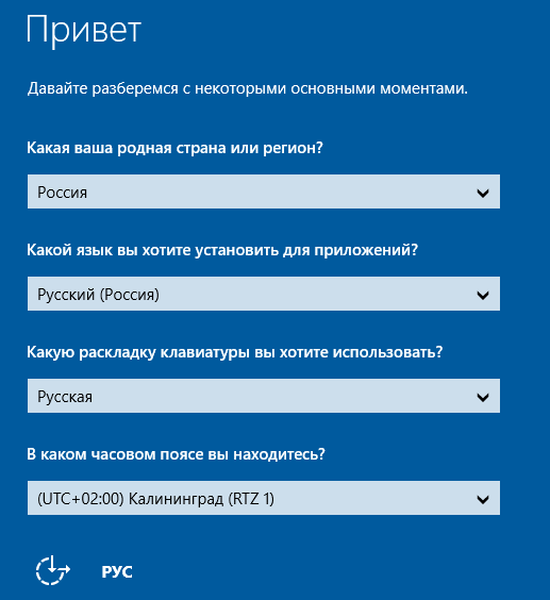
Връщане на компютъра в първоначалното му състояние, без да се засягат личните файлове, когато системата не се зарежда
Свържете диска за възстановяване на системата или инсталационния диск и стартирайте системата от него. (Ако е необходимо, конфигурирайте зареждането от сменяеми носители на вашия компютър). Ако нямате нито едно, вземете флаш устройство и отидете при приятел, за да създадете диск за възстановяване на системата (компютърът на вашия приятел трябва да работи с Windows 8, 8.1 или 10).
В самото начало на стартиране на компютъра, когато на екрана се появи съобщение Натиснете всеки клавиш, за да стартирате от ... , натиснете който и да е клавиш, така че изтеглянето да се извърши от предварително свързаното устройство.
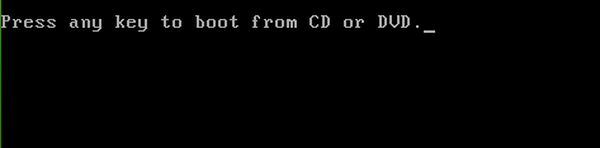
След зареждането ще видите екрана за инсталиране на Windows. Изберете предпочитания от вас език и щракнете "Напред".
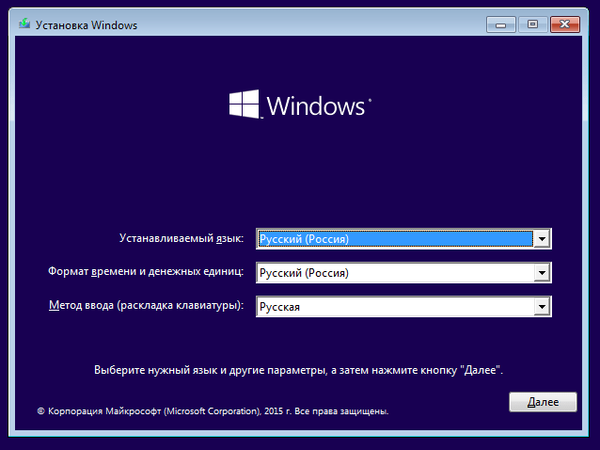
След това щракнете Възстановяване на системата.
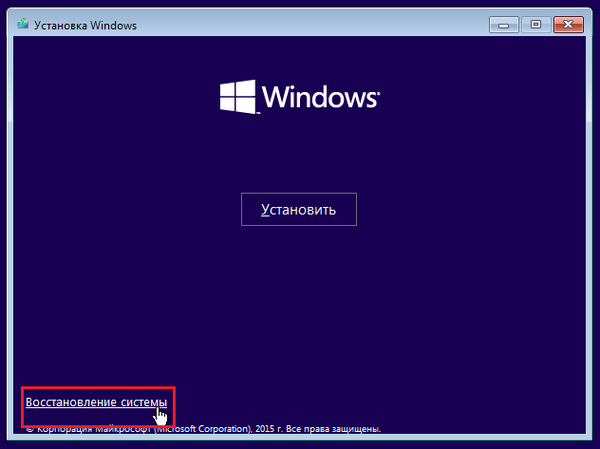
Следващите ви стъпки: "Диагностика"...
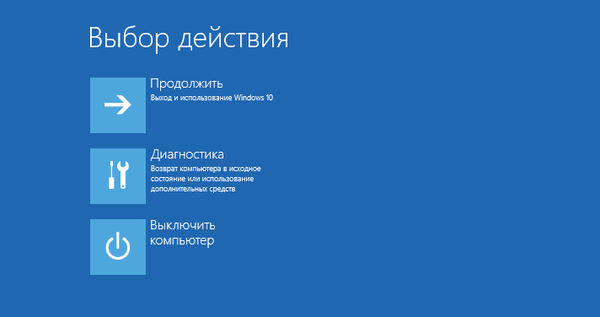
... "Нулиране на компютъра “...
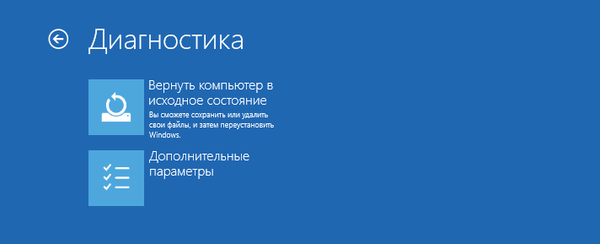
... „Запазване на моите файлове“.

Изберете акаунта си.
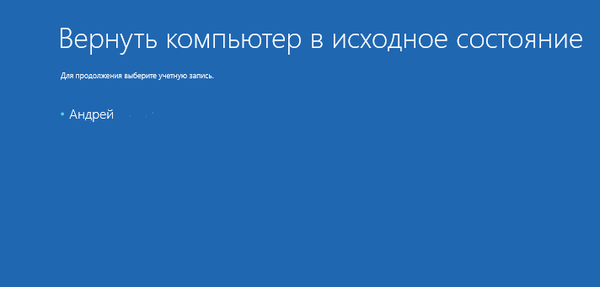
Въведете парола, ако е необходимо.
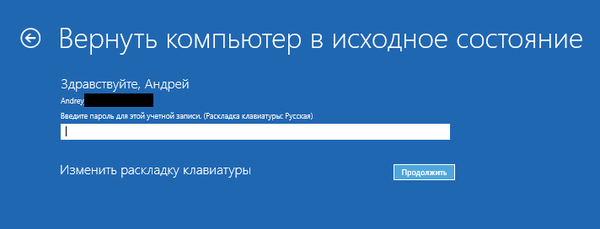
преса "Връщане".
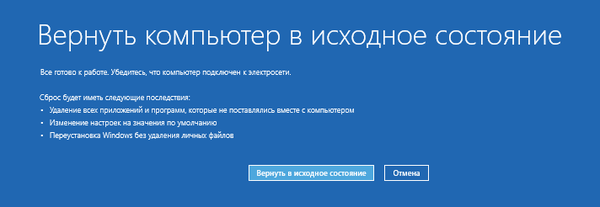
След това, след рестартиране, процесът на връщане ще започне.
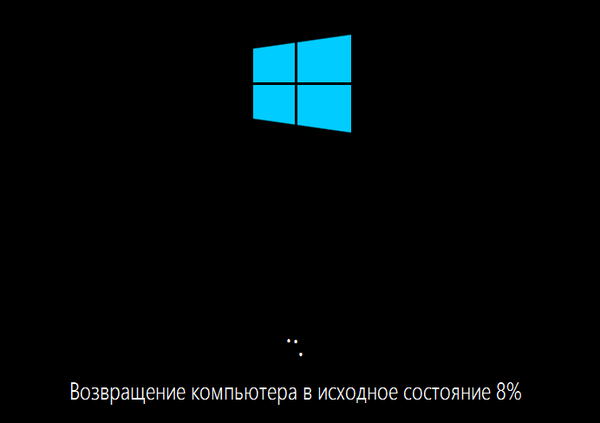
Това е всичко. Надявам се тази статия да ви помогне..
Приятен ден!











